Oppdatert april 2024: Slutt å få feilmeldinger og senk systemet med optimaliseringsverktøyet vårt. Få den nå på denne koblingen
- Last ned og installer reparasjonsverktøyet her.
- La den skanne datamaskinen din.
- Verktøyet vil da fiks datamaskinen din.
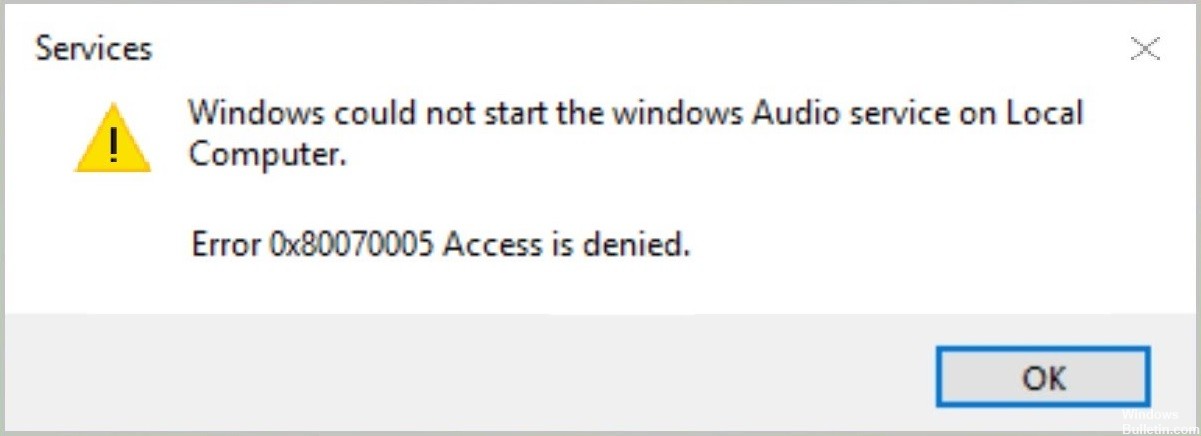
Selv om det ikke er vanlig, kan du støte på følgende feil: "Windows kunne ikke starte Windows Audio Service på lokal datamaskin". Dette skjer vanligvis fordi lydtjenesten mislykkes på grunn av en feil og ikke kan starte på nytt.
Hvis lydtjenesten svikter, er det ingen lyd på systemet ditt, noe som kan være veldig frustrerende. Verre, problemet kan vedvare selv etter en omstart. Dette skjer fordi Windows-lydtjenesten er satt til å starte automatisk ved oppstart, men den fungerer ikke og gir deg en feil.
I dag viser vi deg hvordan du aktiverer Windows-lydtjenesten igjen, slik at du kan lytte til filmene og musikken som vanlig.
Hva er årsaken til feilmeldingen "Windows kunne ikke starte Windows Audio Service på lokal datamaskin"?
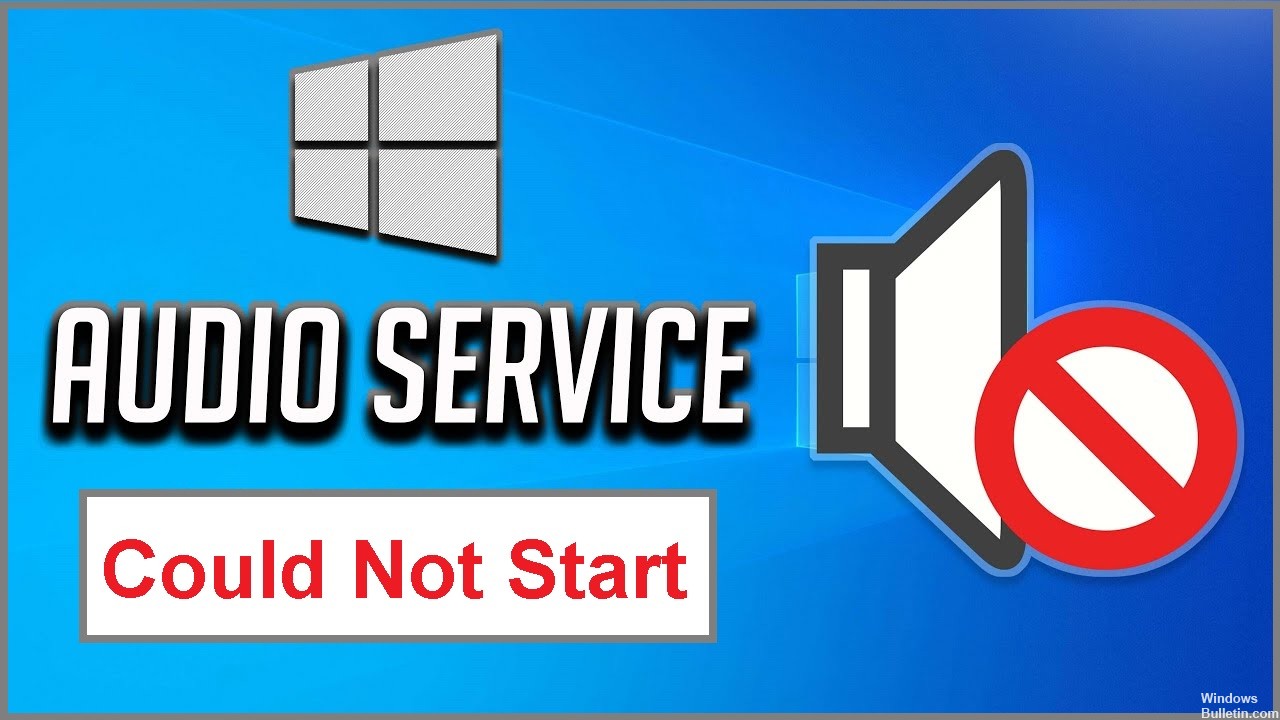
Denne typen feil er ofte forårsaket av et tredjeparts antivirusprogram som brukes på systemet ditt. Vanligvis merker antivirusprogrammet filen som et virus og setter den på karantenelisten, noe som påvirker driften av tjenester knyttet til disse filene.
Hvordan kan jeg reparere feilen "Windows Audio Service kunne ikke starte på min lokale datamaskin"?
Oppdatering fra april 2024:
Du kan nå forhindre PC -problemer ved å bruke dette verktøyet, for eksempel å beskytte deg mot tap av filer og skadelig programvare. I tillegg er det en fin måte å optimalisere datamaskinen for maksimal ytelse. Programmet fikser vanlige feil som kan oppstå på Windows -systemer uten problemer - du trenger ikke timer med feilsøking når du har den perfekte løsningen på fingertuppene:
- Trinn 1: Last ned PC Repair & Optimizer Tool (Windows 10, 8, 7, XP, Vista - Microsoft Gold-sertifisert).
- Trinn 2: Klikk på "start Scan"For å finne Windows-registerproblemer som kan forårsake PC-problemer.
- Trinn 3: Klikk på "Reparer alle"For å fikse alle problemer.

Utfør lydfeilsøking
- Skriv "Feilsøking" i Windows-søket og trykk Enter.
- Velg Andre feilsøkere.
- Velg Spill av lyd og klikk på Kjør feilsøking.
- Vent til analysen er fullført.
- Bruk de foreslåtte rettelsene og start datamaskinen på nytt.
Utfør en SFC-skanning
- Skriv cmd i et Windows-søk.
- Høyreklikk ledetekst og velg Kjør som administrator.
- Skriv sfc / scannow og trykk Enter.
- Vent til skanningen er fullført.
- Når skanningen er fullført, vil Windows fortelle deg om noen integritetsbrudd er funnet og om de er rettet.
Endre tilkoblingsinnstillinger
- Skriv Tjenester i Windows-søk og trykk Enter.
- Rull ned til Windows Audio og dobbeltklikk på det.
- I det nye vinduet velger du kategorien Tilkobling.
- Sjekk alternativet Lokal konto, og slå deretter på alternativet Tillat tjenesten å kommunisere med skrivebordet.
- Klikk på Bruk og deretter på OK.
Ekspert Tips: Dette reparasjonsverktøyet skanner depotene og erstatter korrupte eller manglende filer hvis ingen av disse metodene har fungert. Det fungerer bra i de fleste tilfeller der problemet skyldes systemkorrupsjon. Dette verktøyet vil også optimere systemet ditt for å maksimere ytelsen. Den kan lastes ned av Klikk her
Ofte Stilte Spørsmål
Hvordan tvinger jeg Windows Audio-tjenesten til å starte?
- På Windows 10 høyreklikker du på Windows-ikonet og velger Kjør.
- Skriv tjenester.MSC. Klikk OK.
- Rull ned til Windows Audio og dobbeltklikk på den for å åpne menyen.
- Hvis tjenesten har blitt stoppet av en eller annen grunn, fungerer ikke systemlyden som den skal.
- Dobbeltsjekk oppstartstypen til tjenesten.
- Klikk på Bruk.
Hva betyr "Windows kunne ikke starte Windows-lydtjenesten på lokal PC"?
Hvis lydtjenesten svikter, er det ingen lyd på systemet, noe som kan være veldig frustrerende. Verre, problemet kan vedvare selv etter en omstart. Dette skjer fordi Windows-lydtjenesten er satt til å starte automatisk ved oppstart, men den fungerer ikke og gir en feilmelding.
Hva er årsaken til "Windows-lydtjenesten kunne ikke starte på lokal datamaskin"?
Årsaken til denne typen feil skyldes ofte at et tredjeparts antivirusprogram brukes på systemet. Vanligvis merker antivirusprogrammet en fil som et virus og setter den på karantenelisten, noe som påvirker driften av tjenester knyttet til disse filene.


